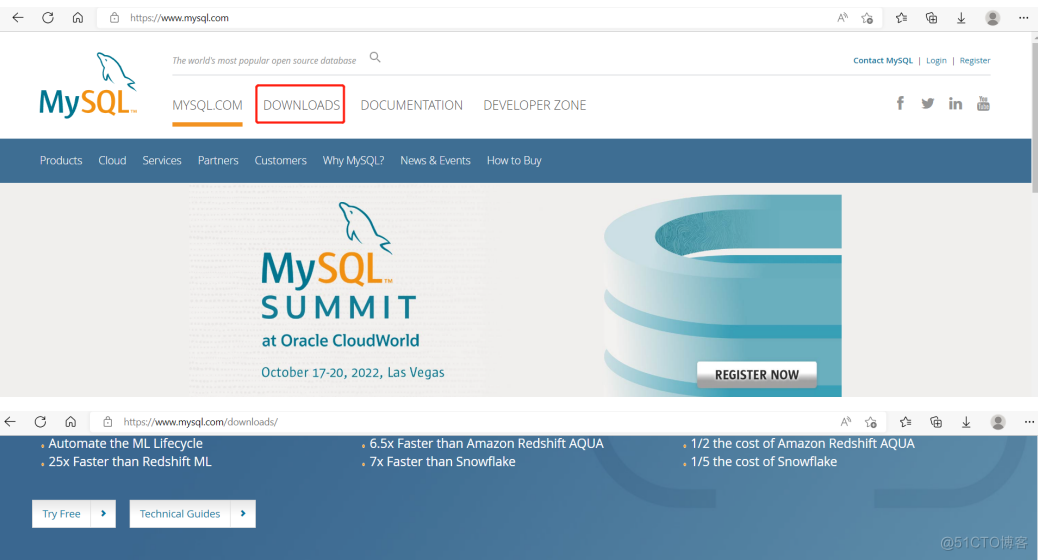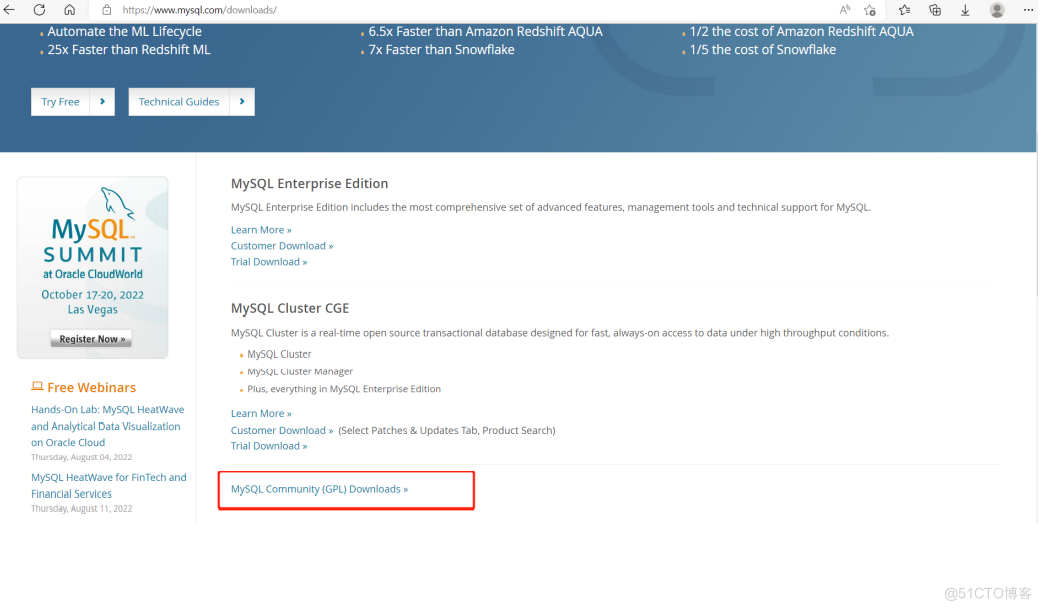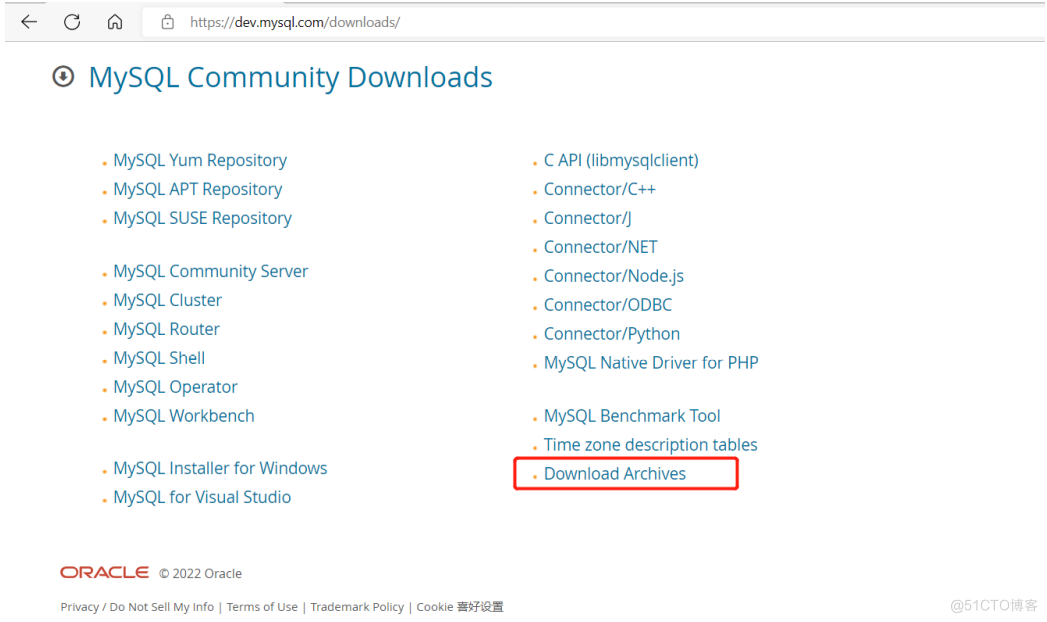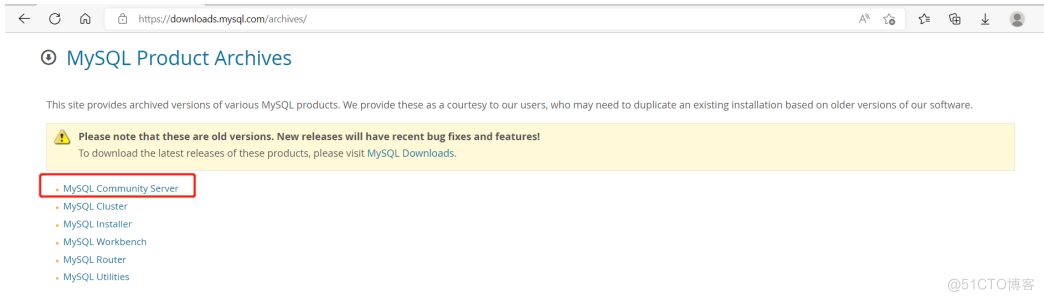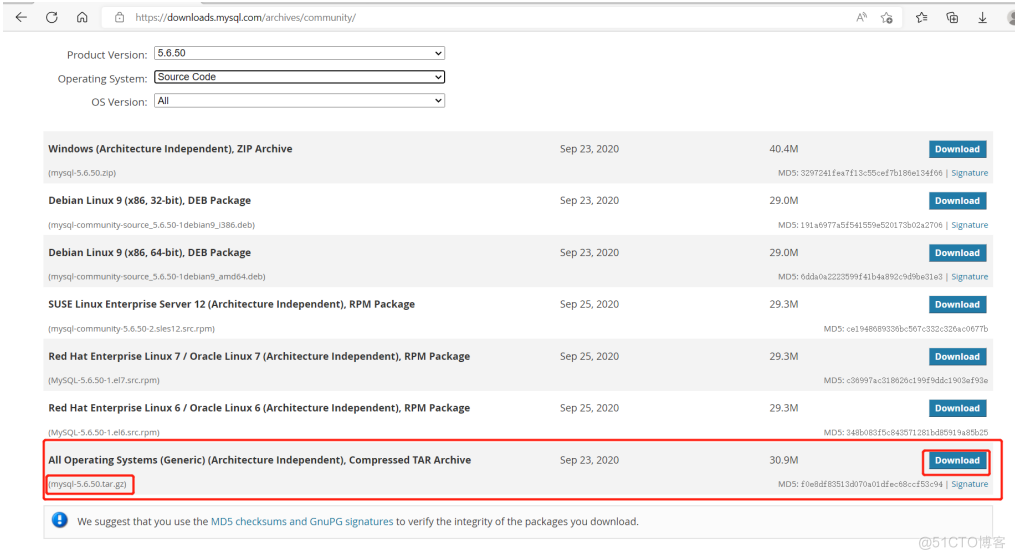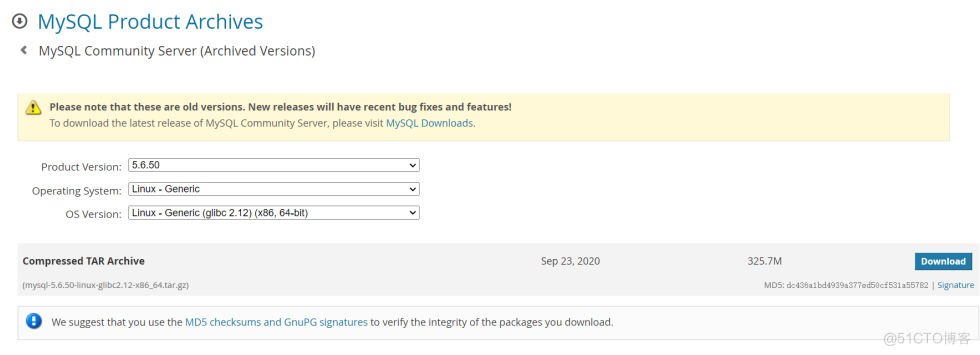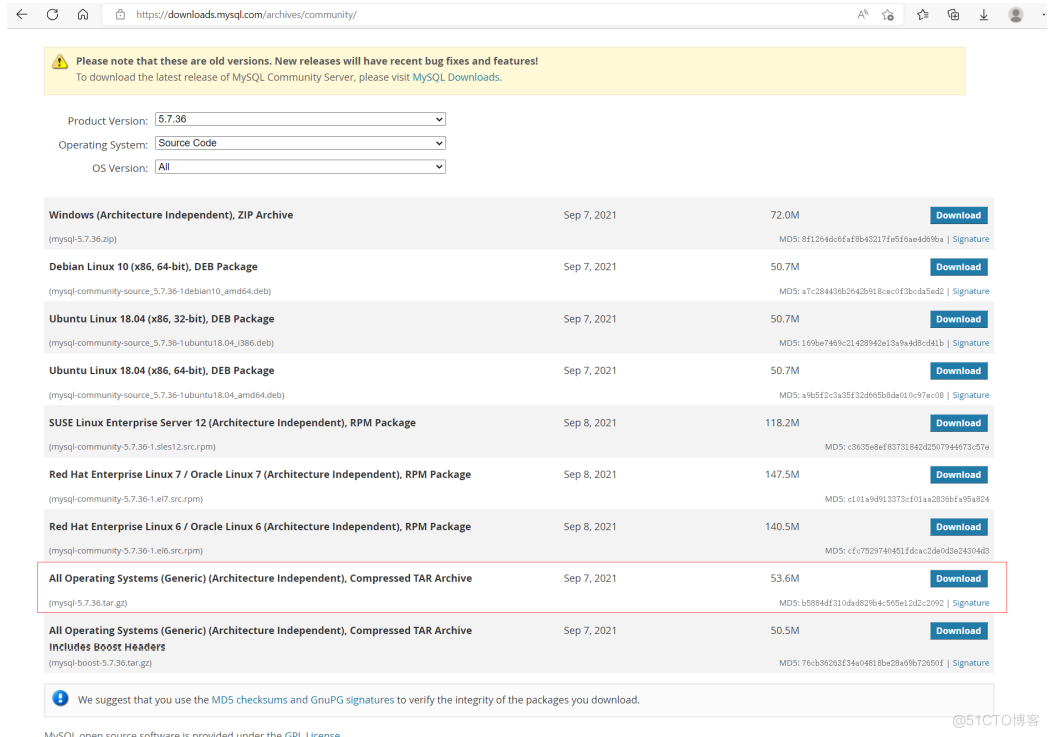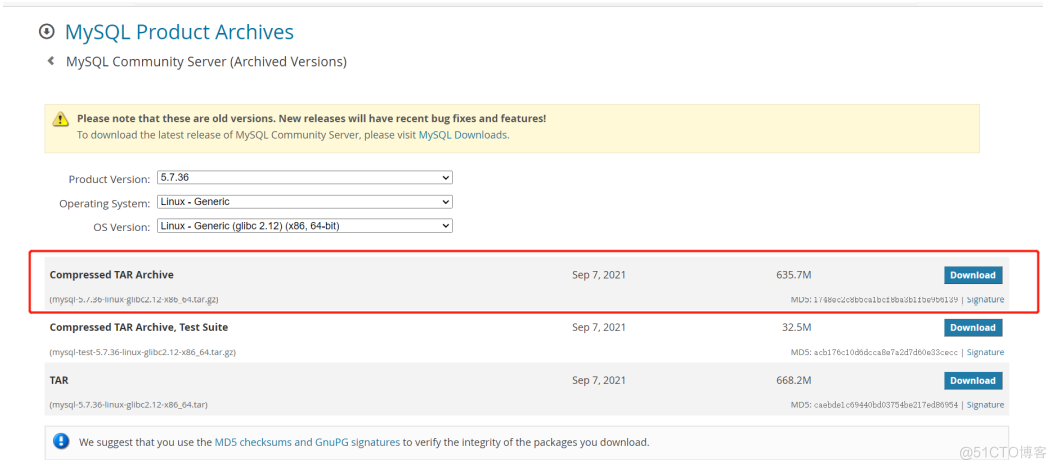MySQL入门及安装 什么是数据 数据(data)是事实或观察的结果,是对客观事物的逻辑归纳,是用于表示客观事物的未经加工的的原始素材。数据可以是连续的值,比如声音、图像,称为模拟
MySQL入门及安装
什么是数据
数据(data)是事实或观察的结果,是对客观事物的逻辑归纳,是用于表示客观事物的未经加工的的原始素材。数据可以是连续的值,比如声音、图像,称为模拟数据。也可以是离散的,如符号、文字,称为数字数据。在计算机系统中,数据以二进制信息单元0,1的形式表示。
数据的定义: 数据是指对客观事件进行记录并可以鉴别的符号,是对客观事物的性质、状态以及相互关系等进行记载的物理符号或这些物理符号的组合。它是可识别的、抽象的符号。
什么是数据库管理系统
DBMS(database management system)

数据库管理系统分类
- 关系型数据库(RDBMS)
- 以多张二维表的方式来存储,又给多张表建立了一定的关系(关系型数据库)
- 非关系型数据库(NoSQL)
- 左边rdbms右边nosql 很多以json格式进行存储数据的(mogodb)
- key:value
关系型数据库和非关系型数据库对比
功能对比
关系型数据库
非关系型数据库
强大的查询功能
√
×
强一致性
√
×
二级索引
√
×
灵活模式
×
√
扩展性
×
√
性能
×
√
关系型数据库(RDBMS)的特点:
- 二维表
- 典型产品Oracle传统企业,MySQL互联网企业
- 数据存取是通过SQL(Structured Query Language结构化查询语言)
- 最大特点数据安全性方面强(ACID)
非关系型数据库((NoSQL:Not only SQL)的特点:
时代特点对比:
- web1.0时代
- 企业提供内容,用户浏览,所以关系型数据库够用,并发并不高,所以不需要nosql
- web2.0时代
- 核心是企业提供平台,用户参与提供内容,这个时代关系型数据库无法满足需求了
- 2003NoSQL出现
- memcache的诞生,关注的点是性能,但是针对安全性能关注比较低,随着安全性能需求不断提升,所以有了redis
- redis的特点
- 依然高性能高并发
- 数据持久化功能
- 支持多数据类型,主从复制和集群
- 管理不再使用SQL了
NoSQL特性总览
- 1.不是否定关系型数据库,而是做关系型数据库的补充,现在也有部分替代的趋势mongodb
- 2.关注高性能,高并发,灵活性,忽略和上述无关的功能
- 3.现在也在提升安全性和使用功能
- 4.典型产品:redis(持久化缓存,两个半天)、MongoDB(最接近关系型数据库的NoSQL)、memcached
- 5.管理不适用SQL管理,而是用一些特殊的API或数据接口
NoSQL的分类、特点、典型产品
- 键值(KV)存储:memcached、redis
- 列存储(column-oriented):HBASE(新浪、360)Cassandra(200台服务器集群)
- 文档数据库(document-oriented):MongoDB(最接近关系型数据库的NoSQL)
- 图形存储(Graph):Neo4j
MySQL安装
版本选型
5.6:GA 6-12个月,小版本号是偶数版
5.7:GA 6-12个月,小版本号是偶数版,必须是5.7.20以上版本(MGR)
MySQL官网:https://www.mysql.com/
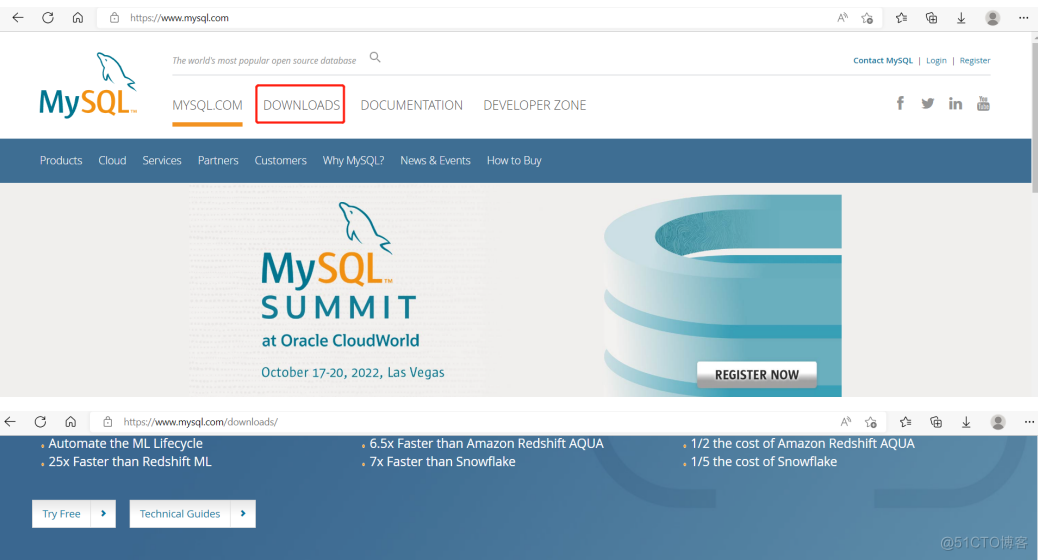
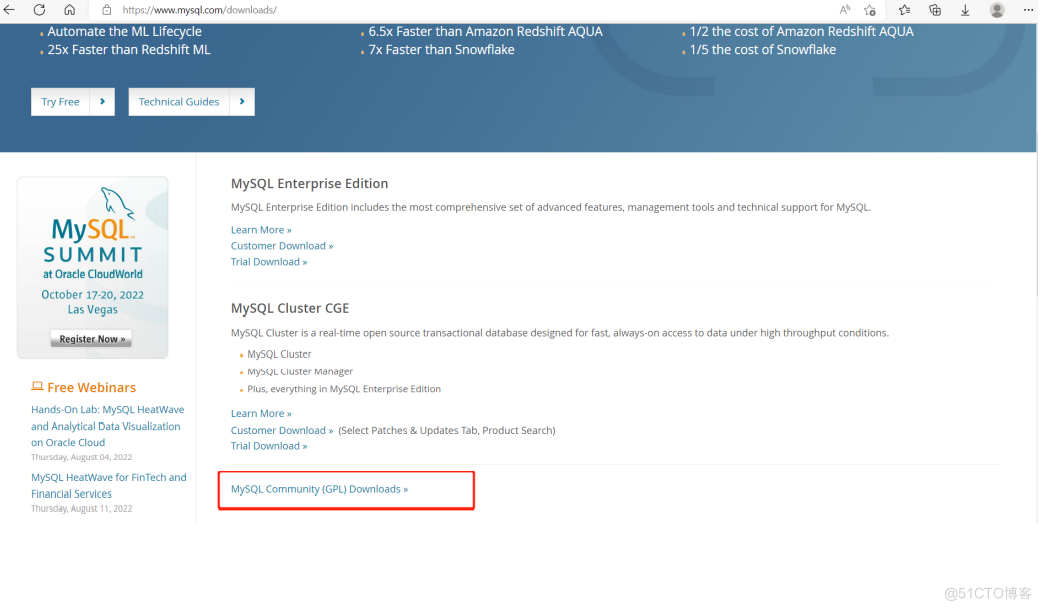
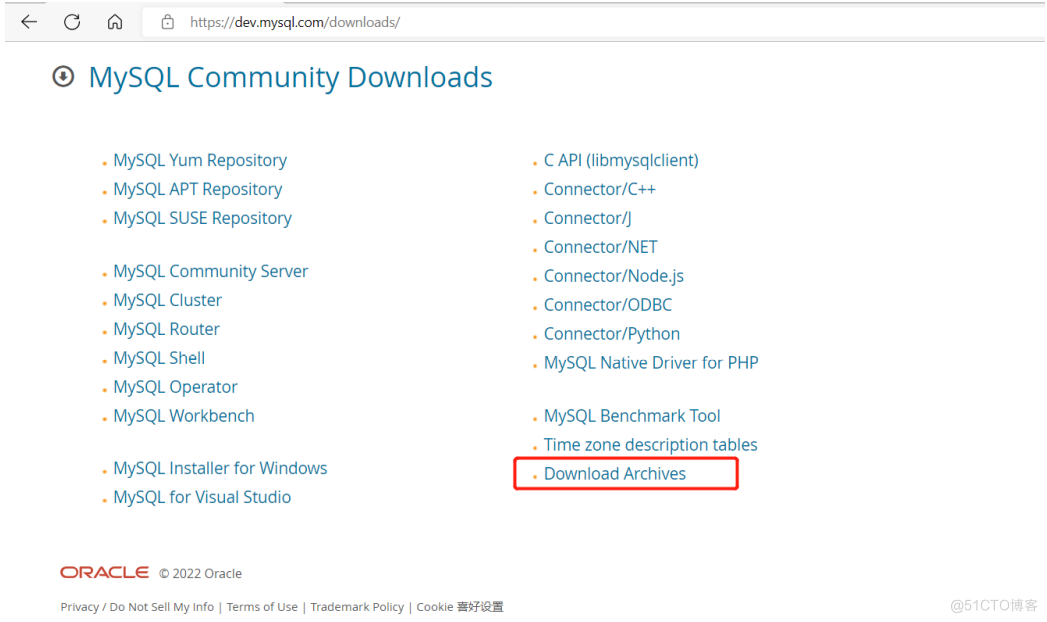
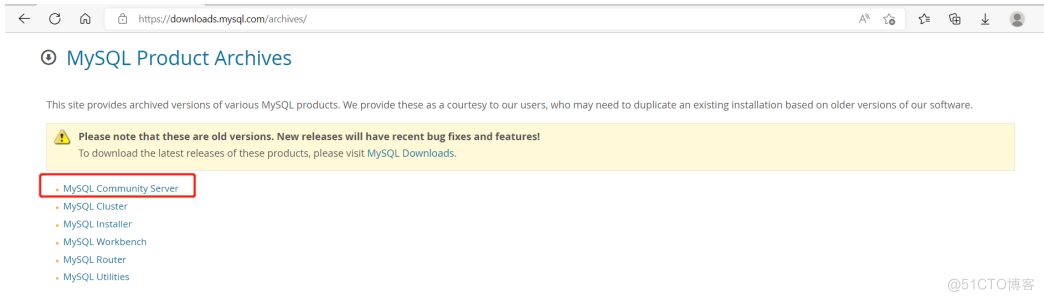
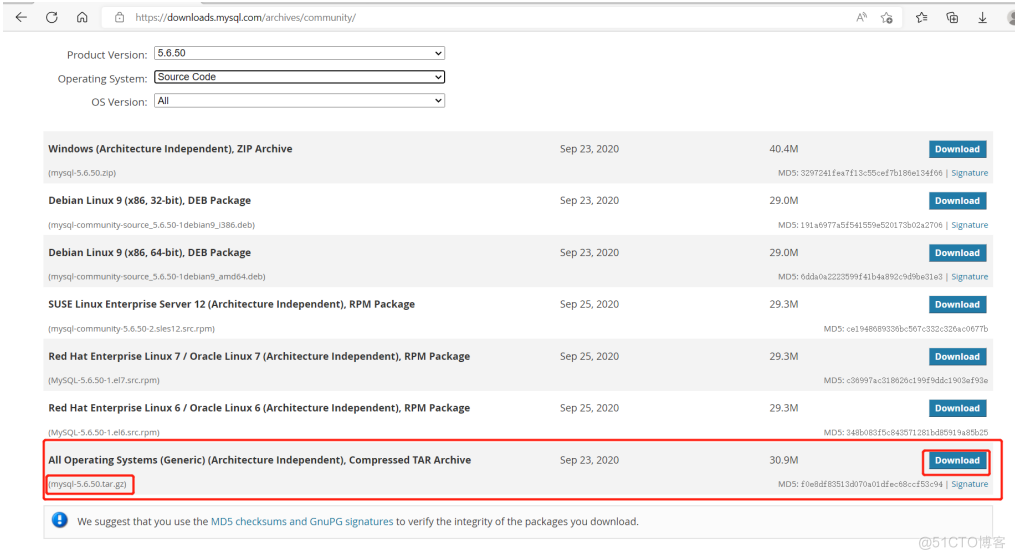
MySQL—5.6源码安装
## 0.安装MySQL依赖
[root@db02 ~]# yum install -y cmake zlib-devel openssl-devel autoconf ncurses-devel
## 1.下载MySQL5.6
[root@db02 ~]# wget wget https://downloads.mysql.com/archives/get/p/23/file/mysql-5.6.50.tar.gz
## 2.解压
[root@db02 ~]# tar xf mysql-5.6.50.tar.gz
## 进入解压好的目录
[root@db02 ~]# cd mysql-5.6.50/
## 3.生成
# MySQL的安装目录
cmake . -DCMAKE_INSTALL_PREFIX=/application/mysql-5.6.50 \
#数据存放位置
-DMYSQL_DATADIR=/application/mysql-5.6.50/data \
#socket文件存放位置
-DMYSQL_UNIX_ADDR=/application/mysql-5.6.50/tmp/mysql.sock \
#使用utf8字符集
-DDEFAULT_CHARSET=utf8 \
#校验规则
-DDEFAULT_COLLATION=utf8_general_ci \
#使用其他额外的字符集
-DWITH_EXTRA_CHARSETS=all \
#支持的存储引擎
-DWITH_INNOBASE_STORAGE_ENGINE=1 \
-DWITH_FEDERATED_STORAGE_ENGINE=1 \
-DWITH_BLACKHOLE_STORAGE_ENGINE=1 \
#禁用的存储引擎
-DWITHOUT_EXAMPLE_STORAGE_ENGINE=1 \
#启用zlib库支持(zib、gzib相关)
-DWITH_ZLIB=bundled \
#启用SSL库支持(安全套接层)
-DWITH_SSL=system \
#启用本地数据导入支持
-DENABLED_LOCAL_INFILE=1 \
#编译嵌入式服务器支持
-DWITH_EMBEDDED_SERVER=1 \
# mysql5.6支持了google的c++mock框架了,允许下载,否则会安装报错。
-DENABLE_DOWNLOADS=1 \
#禁用debug(默认为禁用)
-DWITH_DEBUG=0
[root@db02 mysql-5.6.50]# cmake . -DCMAKE_INSTALL_PREFIX=/application/mysql-5.6.50 \
-DMYSQL_DATADIR=/application/mysql-5.6.50/data \
-DMYSQL_UNIX_ADDR=/application/mysql-5.6.50/tmp/mysql.sock \
-DDEFAULT_CHARSET=utf8 \
-DDEFAULT_COLLATION=utf8_general_ci \
-DWITH_EXTRA_CHARSETS=all \
-DWITH_INNOBASE_STORAGE_ENGINE=1 \
-DWITH_FEDERATED_STORAGE_ENGINE=1 \
-DWITH_BLACKHOLE_STORAGE_ENGINE=1 \
-DWITHOUT_EXAMPLE_STORAGE_ENGINE=1 \
-DWITH_ZLIB=bundled \
-DWITH_SSL=system \
-DENABLED_LOCAL_INFILE=1 \
-DWITH_EMBEDDED_SERVER=1 \
-DENABLE_DOWNLOADS=1 \
-DWITH_DEBUG=0
## 4.编译 && 安装
[root@db02 mysql-5.6.50]# make && make install
----------------------------------------------------------
## 5.做软链接
[root@db02 mysql-5.6.50]# ln -s /application/mysql-5.6.50 /application/mysql
### 目录结构
[root@db02 mysql-5.6.50]# cd /application/mysql
[root@db02 mysql]# ll
total 220
drwxr-xr-x 2 root root 4096 Aug 2 17:19 bin
drwxr-xr-x 3 root root 18 Aug 2 17:19 data
drwxr-xr-x 2 root root 55 Aug 2 17:19 docs
drwxr-xr-x 3 root root 4096 Aug 2 17:19 include
drwxr-xr-x 3 root root 291 Aug 2 17:19 lib
-rw-r--r-- 1 root root 198041 Sep 23 2020 LICENSE
drwxr-xr-x 4 root root 30 Aug 2 17:19 man
drwxr-xr-x 10 root root 4096 Aug 2 17:19 mysql-test
-rw-r--r-- 1 root root 587 Sep 23 2020 README
drwxr-xr-x 2 root root 30 Aug 2 17:19 scripts
drwxr-xr-x 28 root root 4096 Aug 2 17:19 share
drwxr-xr-x 4 root root 4096 Aug 2 17:19 sql-bench
drwxr-xr-x 2 root root 136 Aug 2 17:19 support-files
## 6.拷贝配置文件
[root@db02 mysql]# cp support-files/my-default.cnf /etc/my.cnf
cp: overwrite ‘/etc/my.cnf’? yes
## 7.拷贝启动脚本
[root@db02 mysql]# cp support-files/mysql.server /etc/init.d/mysqld
## 8.做初始化
[root@db02 mysql]# cd scripts/
[root@db02 scripts]# ./mysql_install_db --basedir=/application/mysql --datadir=/application/mysql/data
## 9.创建socket存放目录
[root@db02 scripts]# mkdir /application/mysql-5.6.50/tmp
## 10.创建MySQL用户
[root@db02 scripts]# useradd mysql -s /sbin/nologin -M
## 11.授权MySQL安装目录
[root@db02 scripts]# chown mysql.mysql -R /application/mysql-5.6.50/
## 12.启动数据库
[root@db02 scripts]# /etc/init.d/mysqld start
Starting MySQL.Logging to '/application/mysql-5.6.50/data/db02.err'.
SUCCESS!
## 13.添加环境变量
[root@db02 scripts]# echo 'PATH="/application/mysql/bin:$PATH"' >> /etc/profile.d/mysql.sh
## 14.加载环境变量
[root@db02 scripts]# source /etc/profile
## 15.连接数据库
[root@db02 scripts]# mysql
Welcome to the MySQL monitor. Commands end with ; or \g.
Your MySQL connection id is 1
Server version: 5.6.50 Source distribution
Copyright (c) 2000, 2020, Oracle and/or its affiliates. All rights reserved.
Oracle is a registered trademark of Oracle Corporation and/or its
affiliates. Other names may be trademarks of their respective
owners.
Type 'help;' or '\h' for help. Type '\c' to clear the current input statement.
mysql>
MySQL—5.6二进制安装
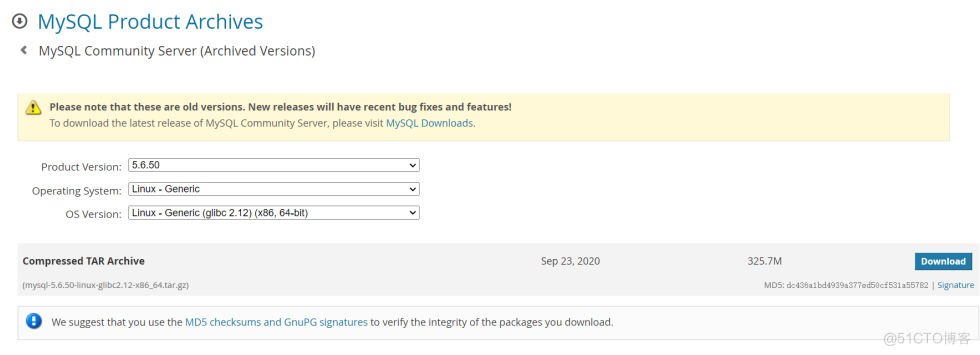
## 0.安装依赖
[root@db02 ~]# yum install -y autoconf libaio-devel
## 1.下载
[root@db02 ~]# wget https://downloads.mysql.com/archives/get/p/23/file/mysql-5.6.50-linux-glibc2.12-x86_64.tar.gz
## 2.解压
[root@db02 ~]# tar xf mysql-5.6.50-linux-glibc2.12-x86_64.tar.gz
## 3.创建安装目录
[root@db02 ~]# mkdir /application
## 4.移动到安装目录
[root@db02 ~]# mv mysql-5.6.50-linux-glibc2.12-x86_64 /application/mysql-5.6.50
## 5.做软链接
[root@db02 ~]# ln -s /application/mysql-5.6.50 /application/mysql
## 6.拷贝配置文件
[root@db02 ~]# cd /application/mysql
[root@db02 mysql]# cp support-files/my-default.cnf /etc/my.cnf
cp: overwrite ‘/etc/my.cnf’? yes
## 7.拷贝脚本
[root@db02 mysql]# cp support-files/mysql.server /etc/init.d/mysqld
## 8.创建MySQL用户
[root@db02 mysql]# useradd mysql -s /sbin/nologin -M
## 9.初始化
[root@db02 mysql]# cd scripts/
[root@db02 scripts]# ./mysql_install_db --basedir=/application/mysql --datadir=/application/mysql/data
## 10.替换脚本中的/usr/local为/application
[root@db02 scripts]# vim /etc/init.d/mysqld
:%s#/usr/local#/application#g
## 11.授权
[root@db02 scripts]# chown -R mysql.mysql /application/mysql-5.6.50/
## 12.添加环境变量
[root@db02 scripts]# echo 'PATH="/application/mysql/bin:$PATH"' >> /etc/profile.d/mysql.sh
## 13.加载环境变量
[root@db02 scripts]# source /etc/profile
## 14.启动数据库
[root@db02 scripts]# /etc/init.d/mysqld start
Starting MySQL.Logging to '/application/mysql/data/db02.err'.
SUCCESS!
## 15.连接数据库
[root@db02 scripts]# mysql
Welcome to the MySQL monitor. Commands end with ; or \g.
Your MySQL connection id is 1
Server version: 5.6.50 MySQL Community Server (GPL)
Copyright (c) 2000, 2020, Oracle and/or its affiliates. All rights reserved.
Oracle is a registered trademark of Oracle Corporation and/or its
affiliates. Other names may be trademarks of their respective
owners.
Type 'help;' or '\h' for help. Type '\c' to clear the current input statement.
mysql>
MySQL—5.7源码安装
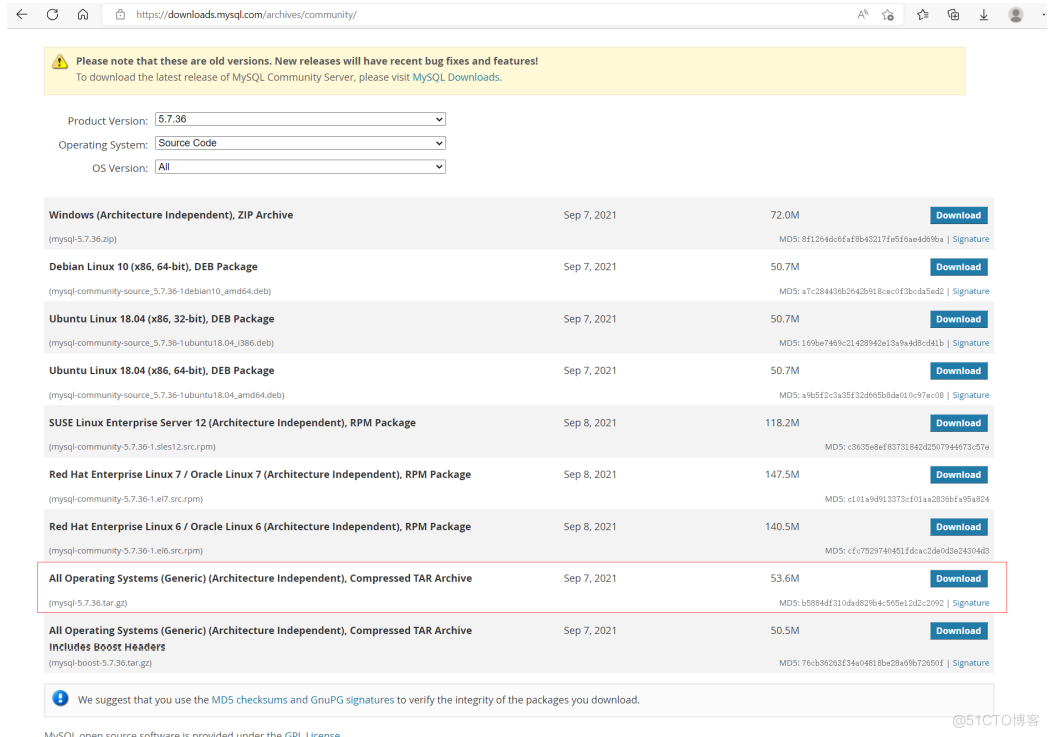
## 0.安装MySQL依赖
[root@db03 ~]# yum install -y ncurses-devel libaio-devel gcc gcc-c++ glibc cmake autoconf openssl openssl-devel
## 创建目录
[root@db03 tools]# mkdir /opt/tools
## 1.下载MySQL5.7
[root@db03 tools]# wget https://downloads.mysql.com/archives/get/p/23/file/mysql-boost-5.7.36.tar.gz
## 2.解压
[root@db03 tools]# tar xf mysql-boost-5.7.36.tar.gz
## 进入解压好的目录
[root@db02 tools]# cd mysql-5.7.36/
## 3.生成
cmake . -DCMAKE_INSTALL_PREFIX=/application/mysql-5.7.36 \
-DMYSQL_DATADIR=/application/mysql-5.7.36/data \
-DMYSQL_UNIX_ADDR=/application/mysql-5.7.36/tmp/mysql.sock \
-DDOWNLOAD_BOOST=1 \
-DWITH_BOOST=/opt/tools/mysql-5.7.36/boost \
-DDEFAULT_CHARSET=utf8 \
-DDEFAULT_COLLATION=utf8_general_ci \
-DWITH_EXTRA_CHARSETS=all \
-DWITH_INNOBASE_STORAGE_ENGINE=1 \
-DWITH_FEDERATED_STORAGE_ENGINE=1 \
-DWITH_BLACKHOLE_STORAGE_ENGINE=1 \
-DWITHOUT_EXAMPLE_STORAGE_ENGINE=1 \
-DWITH_ZLIB=bundled \
-DWITH_SSL=system \
-DENABLED_LOCAL_INFILE=1 \
-DWITH_EMBEDDED_SERVER=1 \
-DENABLE_DOWNLOADS=1 \
-DWITH_DEBUG=0
## 4.编译 && 安装
[root@db03 mysql-5.7.36]# make && make install
## 5.做软链接
[root@db04 local]# ln -s /application/mysql-5.7.36-linux-glibc2.12-x86_64/ /application/mysql
## 6.创建数据库用户
[root@db03 mysql-5.7.36]# useradd mysql -s /sbin/nologin -M
## 7.授权
[root@db03 mysql-5.7.36]# chown mysql:mysql -R /application/mysql-5.7.36/
## 8.修改 my.cnf配置文件
[root@db03 mysql-5.7.36]# vim /etc/my.cnf
## 9.拷贝启动脚本
[root@db03 mysql-5.7.36]# cp support-files/mysql.server /etc/init.d/mysqld
## 10.初始化
[root@db03 mysql]# mkdir -p data
[root@db03 mysql]# mkdir -p tmp
[root@db03 mysql]# cd bin
[root@db03 bin]# ./mysqld --initialize --user=mysql --basedir=/application/mysql --datadir=/application/mysql/data
## 11.重新授权
[root@db03 bin]# chown mysql:mysql -R /application/mysql-5.7.36/
## 12.启动数据库
[root@db03 mysql-5.7.36]# chmod +x /etc/init.d/mysqld
[root@db03 mysql-5.7.36]# /etc/init.d/mysqld start
Starting MySQL.Logging to '/application/mysql-5.7.36/data/db03.err'.
SUCCESS!
## 13.添加环境变量
[root@db03 mysql-5.7.36]# echo 'PATH="/application/mysql/bin:$PATH"' >> /etc/profile.d/mysql.sh
## 14.加载环境变量
[root@db03 mysql-5.7.36]# source /etc/profile
## 15.连接数据库
[root@db03 mysql-5.7.36]# mysql -uroot -p
Enter password:
## 16.修改密码
mysql> alter user root@localhost identified by '123456';
Query OK, 0 rows affected (0.00 sec)
## 17.退出重新登录
mysql> \q
Bye
[root@db03 mysql-5.7.36]# mysql -uroot -p123456
mysql: [Warning] Using a password on the command line interface can be insecure.
Welcome to the MySQL monitor. Commands end with ; or \g.
Your MySQL connection id is 5
Server version: 5.7.36 Source distribution
Copyright (c) 2000, 2021, Oracle and/or its affiliates.
Oracle is a registered trademark of Oracle Corporation and/or its
affiliates. Other names may be trademarks of their respective
owners.
Type 'help;' or '\h' for help. Type '\c' to clear the current input statement.
mysql>
MySQL—5.7二进制安装
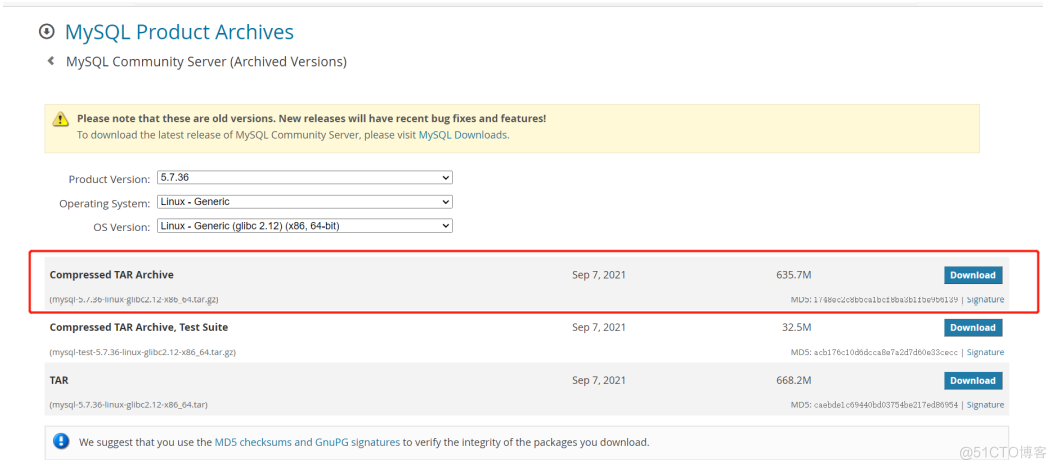
## 0.安装依赖
[root@db04 ~]# yum install -y autoconf libaio-devel
## 1.下载
[root@db04 ~]# wget https://downloads.mysql.com/archives/get/p/23/file/mysql-5.7.36-linux-glibc2.12-x86_64.tar.gz
## 2.解压
[root@db04 ~]# tar xf mysql-5.7.36-linux-glibc2.12-x86_64.tar.gz
## 3.创建安装目录
[root@db04 ~]# mkdir /application
## 4.移动到安装目录
[root@db04 ~]# mv mysql-5.7.36-linux-glibc2.12-x86_64 /application/
## 5.做软链接
[root@db04 ~]# ln -s /application/mysql-5.7.36-linux-glibc2.12-x86_64/ /application/mysql
## 6.修改配置文件
[root@db04 ~]# vim /etc/my.cnf
[mysqld]
## 7.拷贝脚本
[root@db04 ~]# cd /application/mysql
[root@db04 mysql]# cp support-files/mysql.server /etc/init.d/mysqld
## 8.创建MySQL用户
[root@db04 mysql]# useradd mysql -s /sbin/nologin -M
## 9.初始化
[root@db04 mysql]# mkdir -p tmp
[root@db04 mysql]# cd bin/
### 带密码
[root@db04 bin]# ./mysqld --initialize --user=mysql --basedir=/application/mysql --datadir=/application/mysql/data
### 不带密码
[root@db04 bin]# ./mysqld --initialize-insecure --user=mysql --basedir=/application/mysql --datadir=/application/mysql/data
## 10.替换脚本中的/usr/local为/application
[root@db04 bin]# vim /etc/init.d/mysqld
:%s#/usr/local#/application#g
## 11.授权
[root@db04 bin]# chown mysql:mysql -R /application/mysql-5.7.36-linux-glibc2.12-x86_64
## 12.启动数据库
[root@db04 ~]# /etc/init.d/mysqld start
Starting MySQL.Logging to '/application/mysql-5.7.36-linux-glibc2.12-x86_64/data/db04.err'.
SUCCESS!
## 13.添加环境变量
[root@db04 ~]# echo 'PATH="/application/mysql/bin:$PATH"' >> /etc/profile.d/mysql.sh
## 14.加载环境变量
[root@db04 ~]# source /etc/profile
## 15.连接数据库
[root@db04 ~]# mysql -uroot -p
Enter password:
## 16.修改密码
mysql> alter user root@localhost identified by '123456';
Query OK, 0 rows affected (0.00 sec)
## 17.退出重新登录
mysql> \q
Bye
[root@db03 mysql-5.7.36]# mysql -uroot -p123456
mysql: [Warning] Using a password on the command line interface can be insecure.
Welcome to the MySQL monitor. Commands end with ; or \g.
Your MySQL connection id is 5
Server version: 5.7.36 Source distribution
Copyright (c) 2000, 2021, Oracle and/or its affiliates.
Oracle is a registered trademark of Oracle Corporation and/or its
affiliates. Other names may be trademarks of their respective
owners.
Type 'help;' or '\h' for help. Type '\c' to clear the current input statement.
mysql>
使用systemd管理MySQL
## 编辑配置文件
[root@db04 ~]# vim /usr/lib/systemd/system/mysqld.service
[Unit]
Description=MySQL Server
Documentation=man:mysqld(8)
Documentation=http://dev.mysql.com/doc/refman/en/using-systemd.html
After=network.target
After=syslog.target
[Install]
WantedBy=multi-user.target
[Service]
User=mysql
Group=mysql
ExecStart=/application/mysql/bin/mysqld --defaults-file=/etc/my.cnf
LimitNOFILE = 5000
## 编辑配置文件
[root@db04 data]# vim /etc/my.cnf
[mysqld]
sql_mode=NO_ENGINE_SUBSTITUTION,STRICT_TRANS_TABLES
basedir=/application/mysql/
datadir=/application/mysql/data
~
[root@db04 ~]# systemctl start mysqld.service
[root@db04 ~]# netstat -lntup | grep 3306
tcp6 0 0 :::3306 :::* LISTEN 1802/mysqld
[root@db04 ~]# systemctl stop mysqld.service
[root@db04 ~]# netstat -lntup | grep 3306
[root@db04 ~]#
误删除root用户或忘记root密码
## 1.停mysql
/etc/init.d/mysqld stop
# 2.跳过授权表,只能本地连接启动数据库
[root@m01 ~]# mysqld_safe --skip-grant-tables --skip-network &
# 3.刷新授权表
mysql> flush privileges;
Query OK, 0 rows affected (0.00 sec)
# 4.创建root用户
mysql> grant all on *.* to root@'localhost' identified by '123' with grant option;
Query OK, 0 rows affected (0.00 sec)
# 5.重启mysql
[root@m01 ~]# /etc/init.d/mysqld restart